Dalam seni 3D, retopologi bisa menjadi salah satu tugas paling menantang, terutama ketika bekerja dengan model High-Poly yang detail. ZBrush menyediakan fungsi yang sangat berguna dengan alatnya yang disebut ZRemesher untuk mengurangi jumlah poligon pada model Anda tanpa kehilangan banyak detail. Di tutorial ini, Anda akan belajar bagaimana menggunakan ZRemesher untuk membuat topologi baru untuk model Anda dan mengikuti semua langkah yang diperlukan.
Temuan Utama
- ZRemesher adalah alat yang kuat untuk membuat topologi baru dari model yang sudah ada.
- Anda dapat mengembalikan detail-model dengan fungsi Proyeksi ZRemesher.
- Persiapan yang baik untuk model Anda sangat penting untuk mencapai hasil yang optimal.
- Manfaatkan Peta UV untuk mengontrol detail dan tekstur yang lebih baik.
Panduan Langkah demi Langkah
Mulailah dengan memuat model Anda ke ZBrush. Pertama, pastikan bahwa objek Dynamesh Anda diaktifkan. Anda dapat memeriksanya dengan mengklik tombol "Edit". Buka material Anda dan pastikan Anda memiliki tampilan yang tepat. Periksa apakah objek Dynamesh Anda dimuat dengan resolusi 256 dan lihat Polyframes untuk melihat jumlah titik.
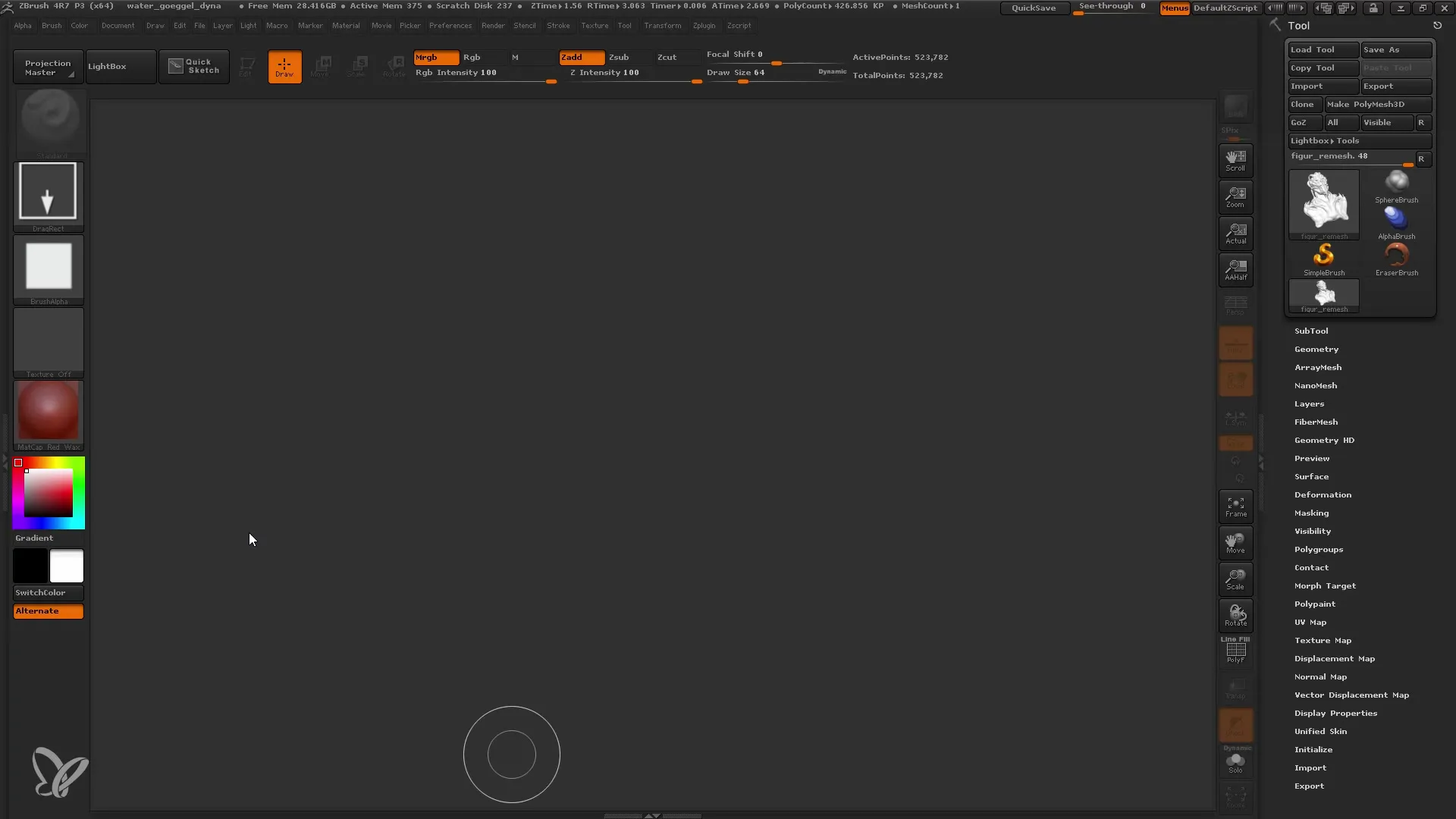
Untuk mengetahui seberapa rapat jaringan Anda, Anda sekarang dapat melihat jumlah poligon. Dalam kasus ini, kami memiliki setengah juta poligon. Ini sudah merupakan jaringan yang sangat rapat yang biasanya ingin Anda kurangi. Perhatikan bahwa hingga titik ini, belum ada yang diubah - ini hanya merupakan dasar kerja Anda.
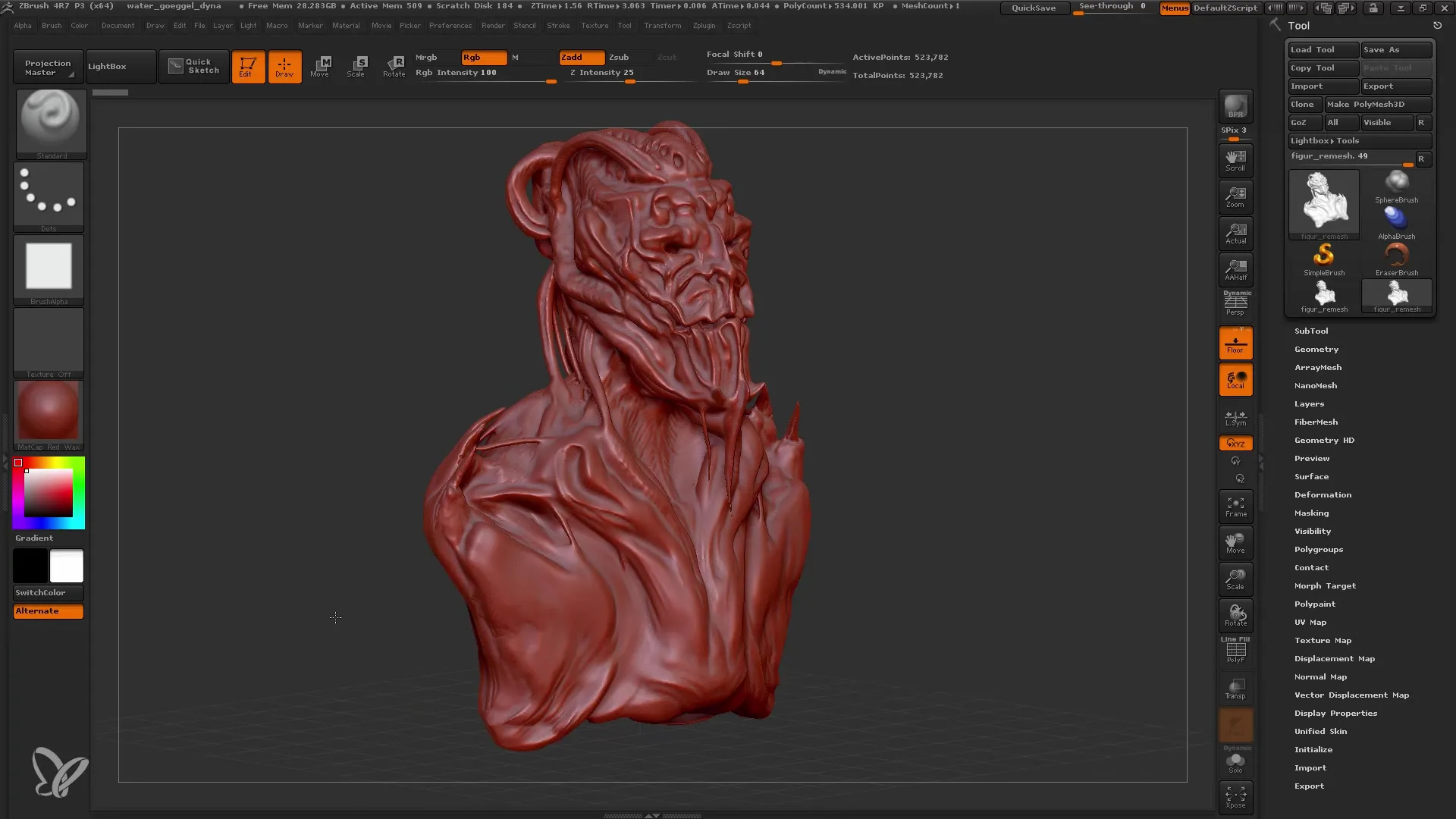
Untuk mengurangi jumlah poligon sebelum menggunakan ZRemesher, Anda harus mematikan Dynamesh. Klik tombol yang sesuai dan pastikan Anda dapat melihat model dengan benar. Langkah berikutnya yang penting adalah memiliki tujuan yang jelas: Anda ingin membuat mesh baru yang lebih bersih, dengan lebih sedikit poligon tetapi tetap mempertahankan semua detail penting.
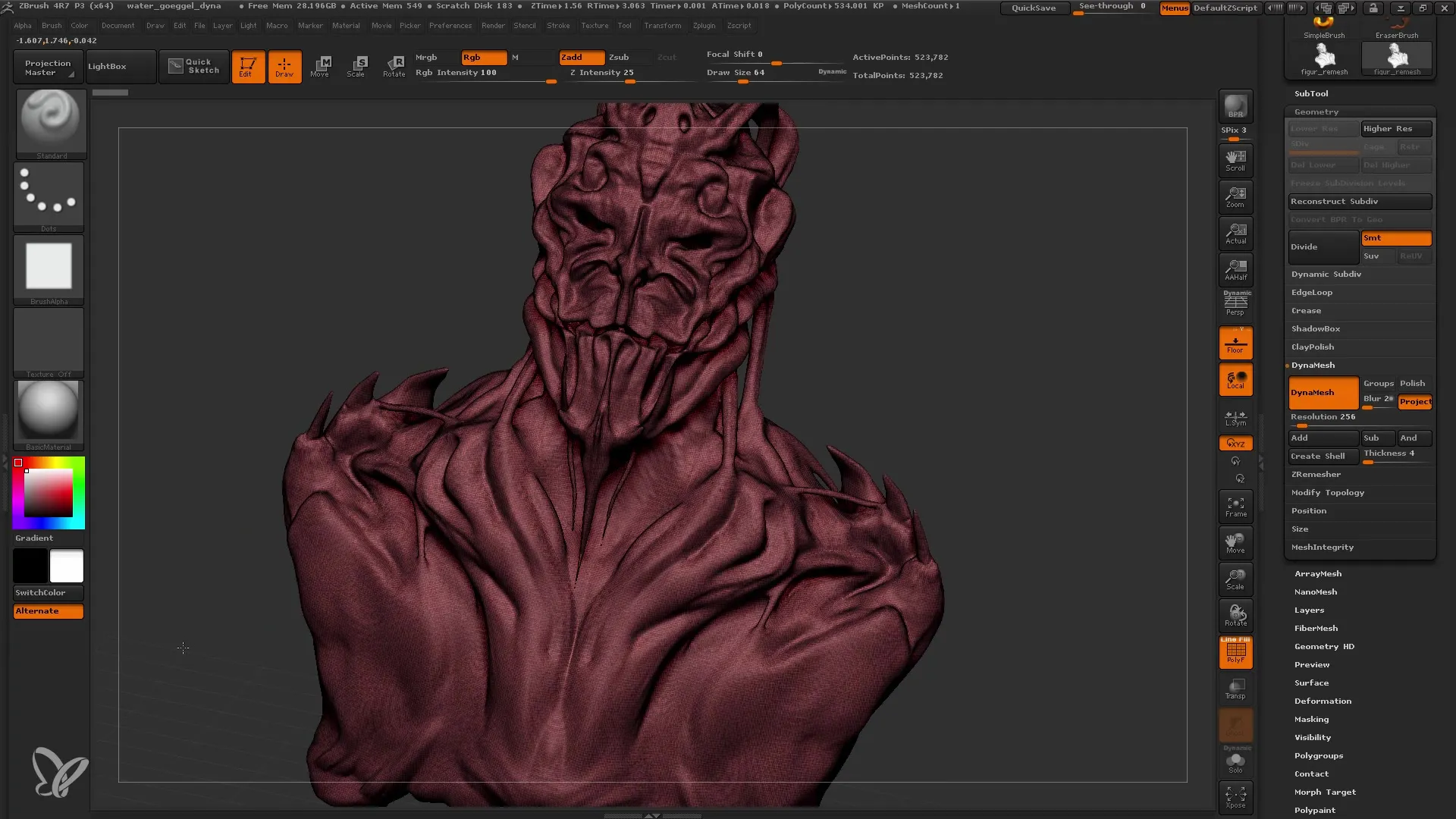
Langkah berikutnya adalah menduplikasi objek Anda. Duplikasi sangat penting karena Anda ingin menjaga objek Dynamesh asli sebagai objek referensi. Beri nama varian baru Anda, misalnya "Remesh".
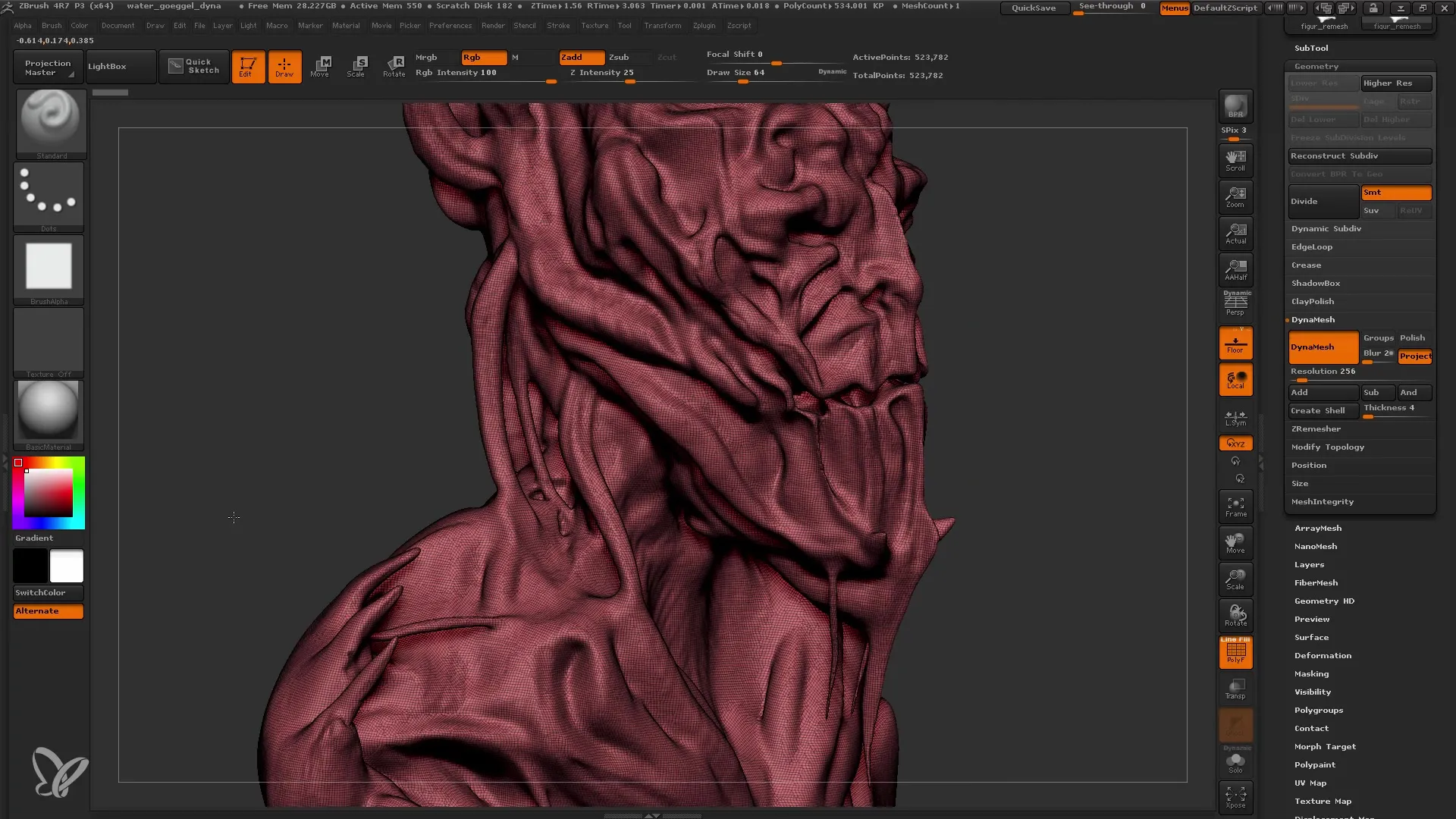
Sebelum memulai dengan ZRemesher, pastikan Anda telah menyimpan proyek Anda. ZRemesher membutuhkan daya komputasi yang cukup, yang dapat membuat komputer Anda terbebani atau bahkan crash. Oleh karena itu, sangat penting untuk menyimpan secara teratur.
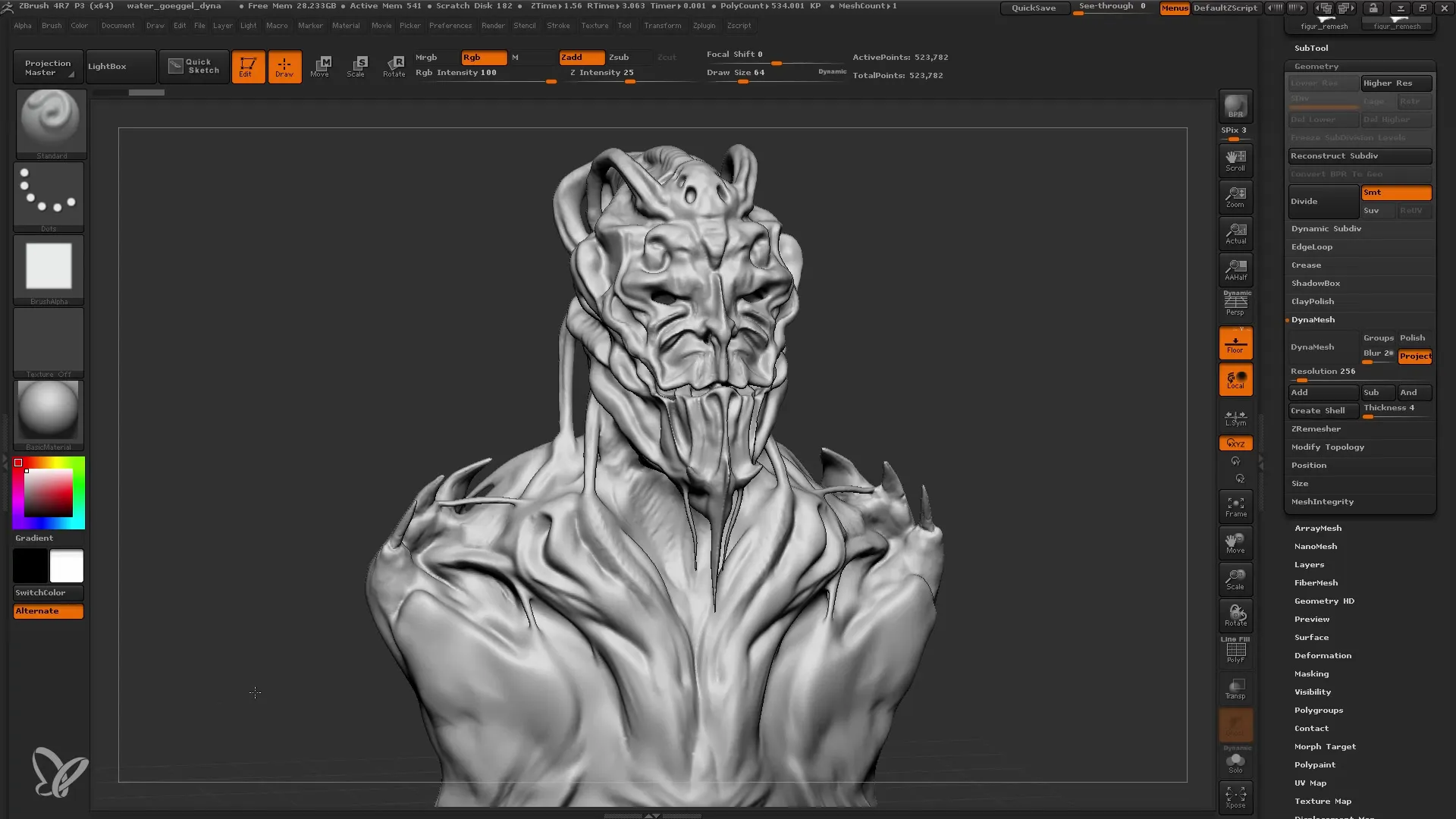
Sekarang Anda dapat menuju ke menu "Subtool" dan temukan fungsi ZRemesher di bawah "Geometry". Di sini Anda dapat melakukan pengaturan berbeda untuk menentukan jumlah poligon yang diinginkan. Opsi standar biasanya berfungsi dengan baik, terutama jika Anda memulai dengan sekitar 500.000 poligon. Klik tombol ZRemesher sekarang dan tunggu sebentar saat ZBrush bekerja.
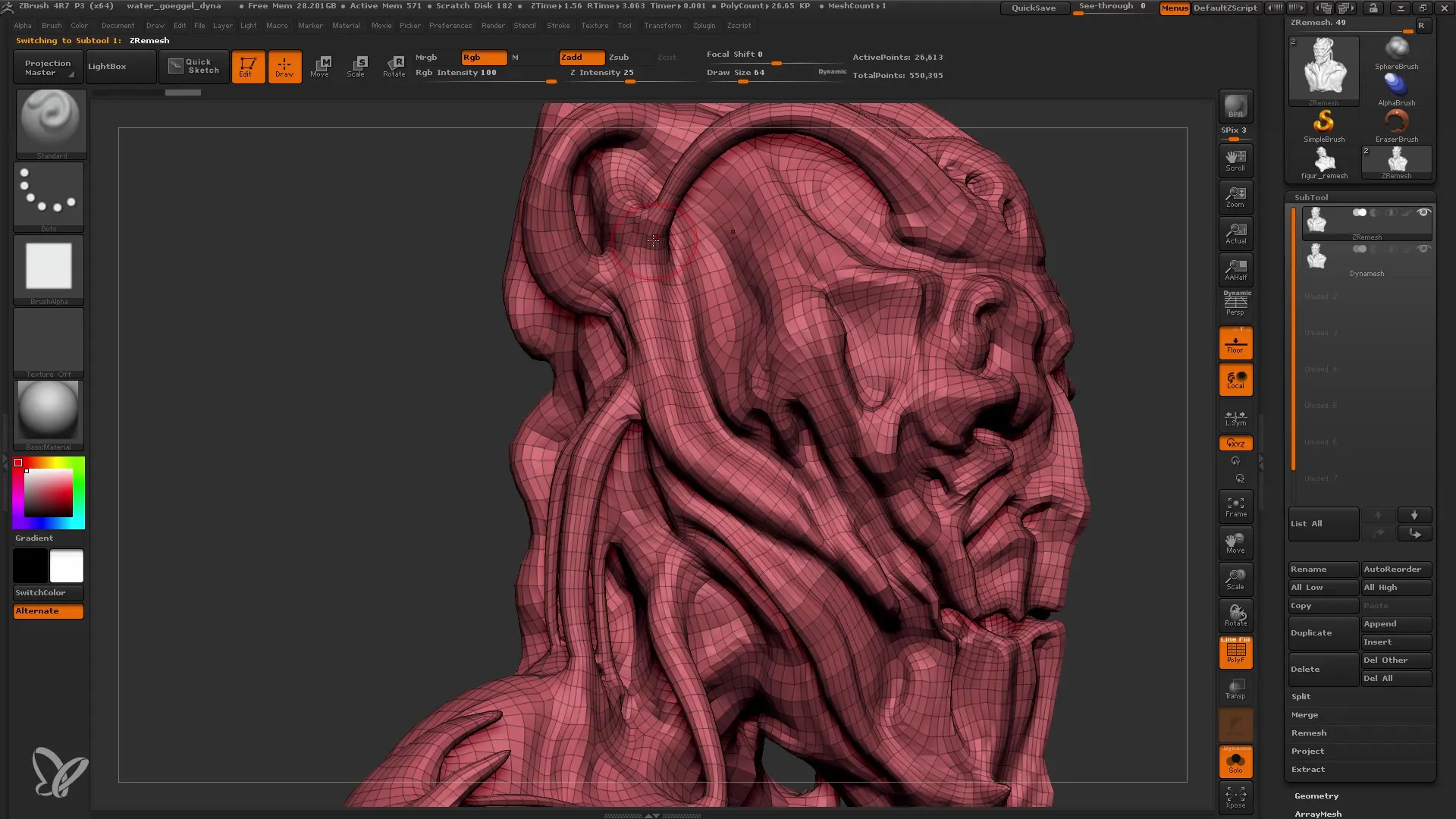
Jika ZRemesher telah selesai bekerja, Anda harus memeriksa jumlah poligon. Dalam kasus ini, kami sekarang memiliki sekitar 26.000 poligon tanpa kehilangan detail yang signifikan. Anda dapat membandingkan hasilnya dan terkejut melihat betapa baik bentuk-bentuk telah dipertahankan sambil jumlah poligon berkurang secara signifikan.
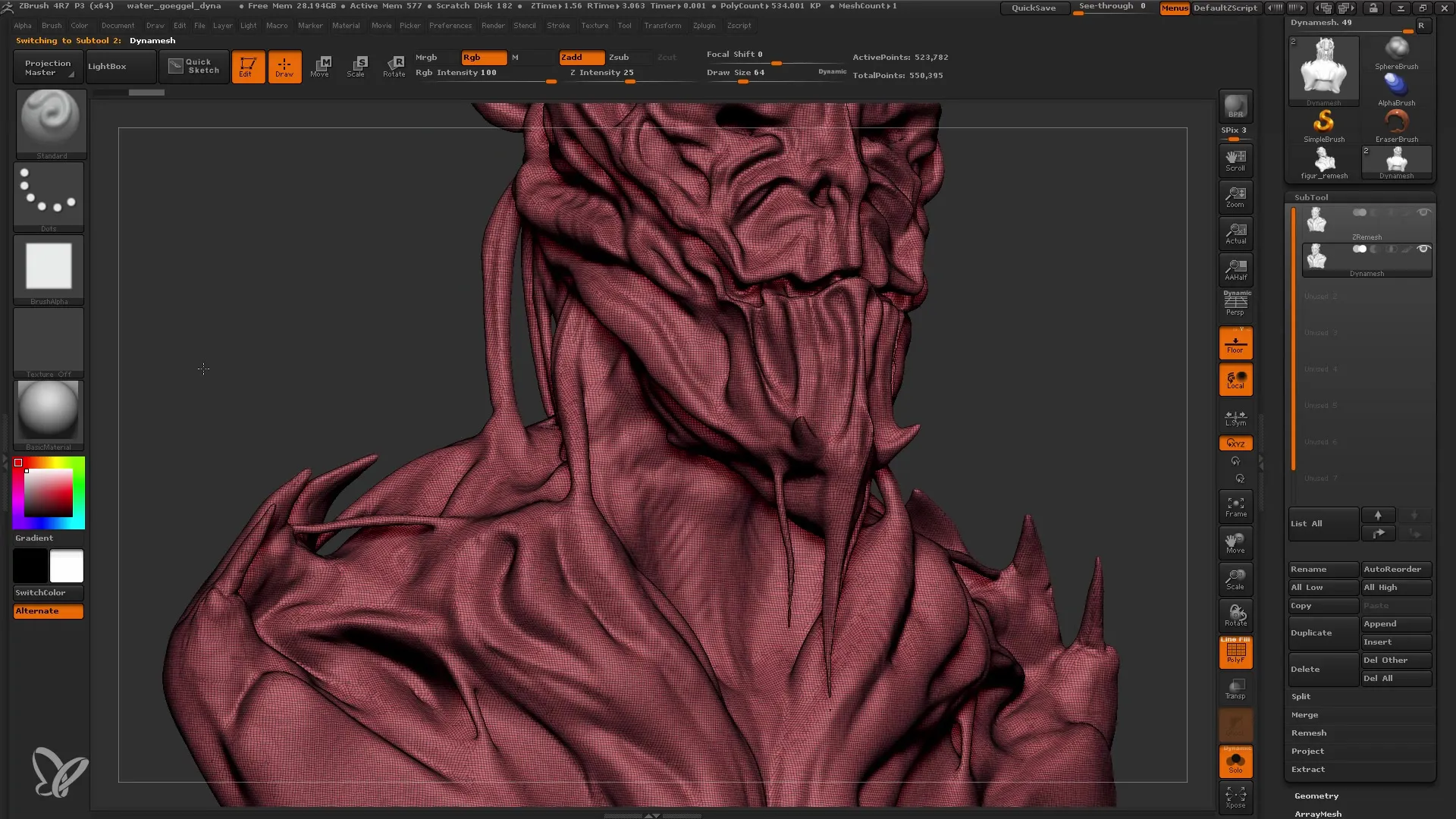
Untuk membuat peta UV Anda, pergilah ke Plugin "UV Master". Di sini Anda dapat menggunakan fungsi "Unwrap" yang akan menyiapkan jaringan untuk pemberian tekstur. Harap dicatat bahwa di sini juga membutuhkan daya komputasi yang signifikan, jadi jangan lupa untuk menyimpan pekerjaan Anda.
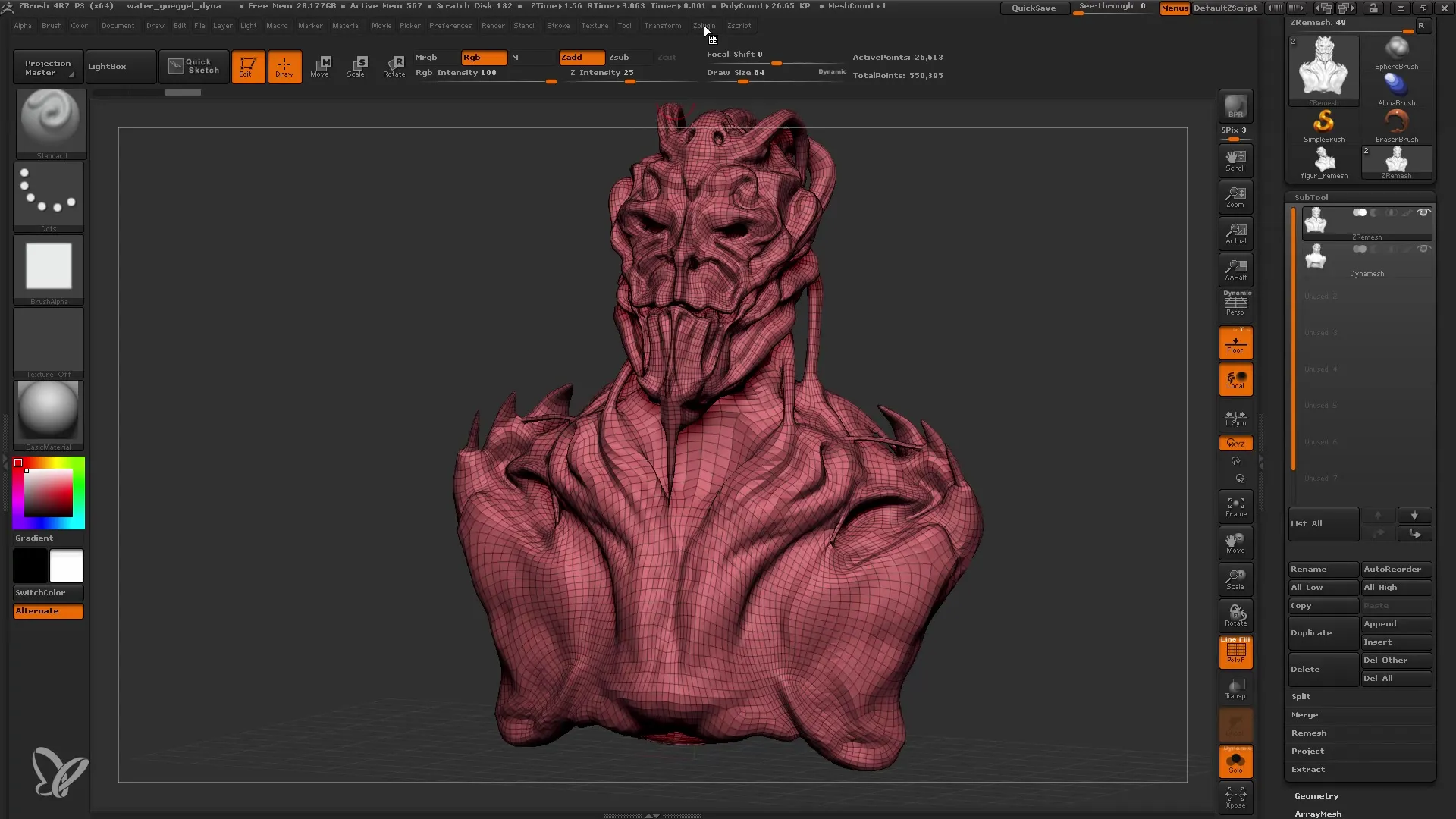
Setelah Unwrapping, Anda dapat melihat bagaimana peta UV Anda terlihat. Gunakan fungsi "Morph UV" untuk melihat tata letak peta UV Anda. Hal ini penting untuk dapat menerapkan tekstur dengan benar dan memastikan bahwa detail-detailnya tidak hilang di kemudian hari.
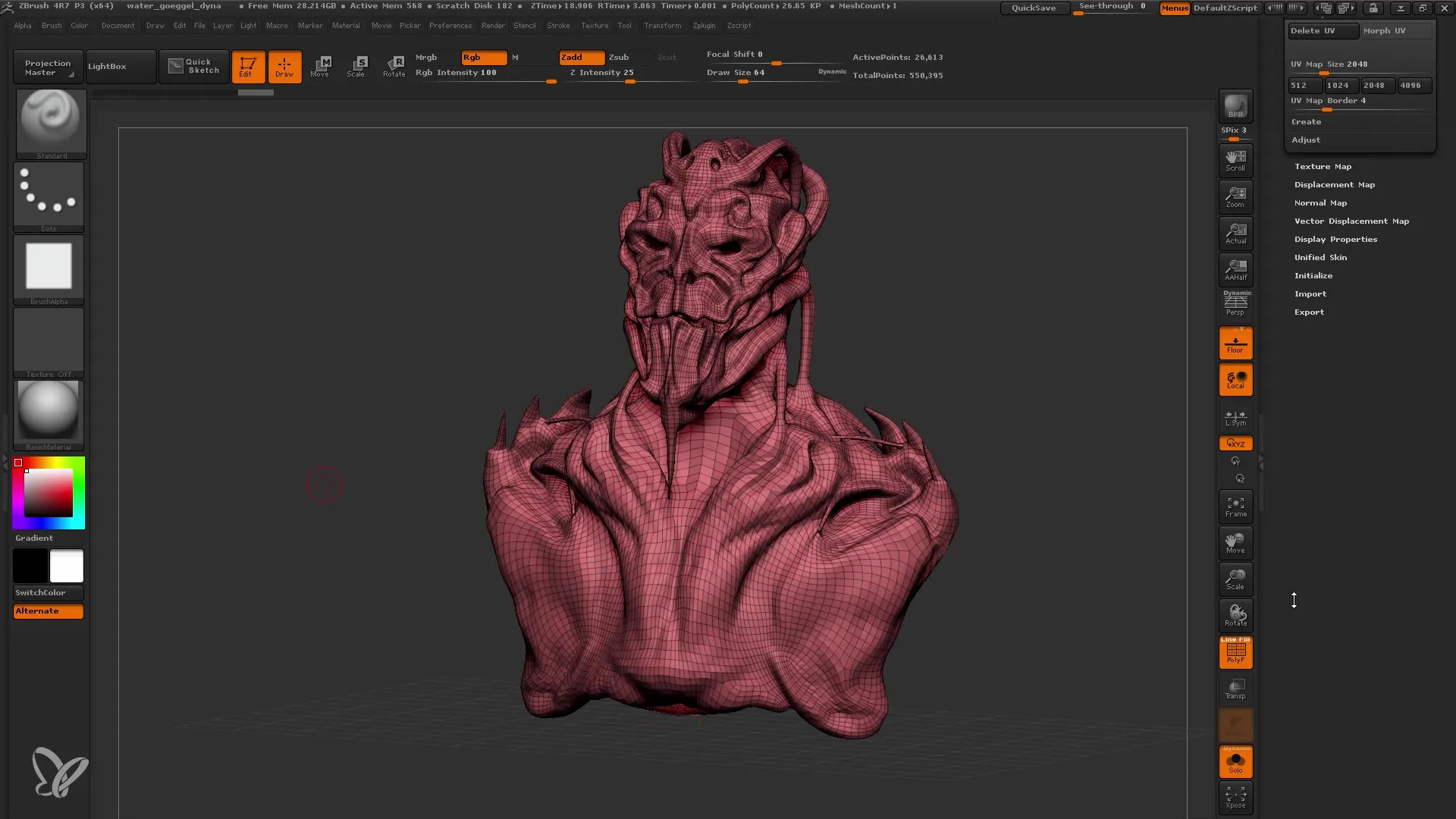
Sekarang kita akan memproyeksikan detail dari objek Dynamesh asli ke model Remesh baru. Aktifkan yang terlihat pada model asli Anda, pastikan bahwa fungsi "Solo" dinonaktifkan sehingga kedua model terlihat.
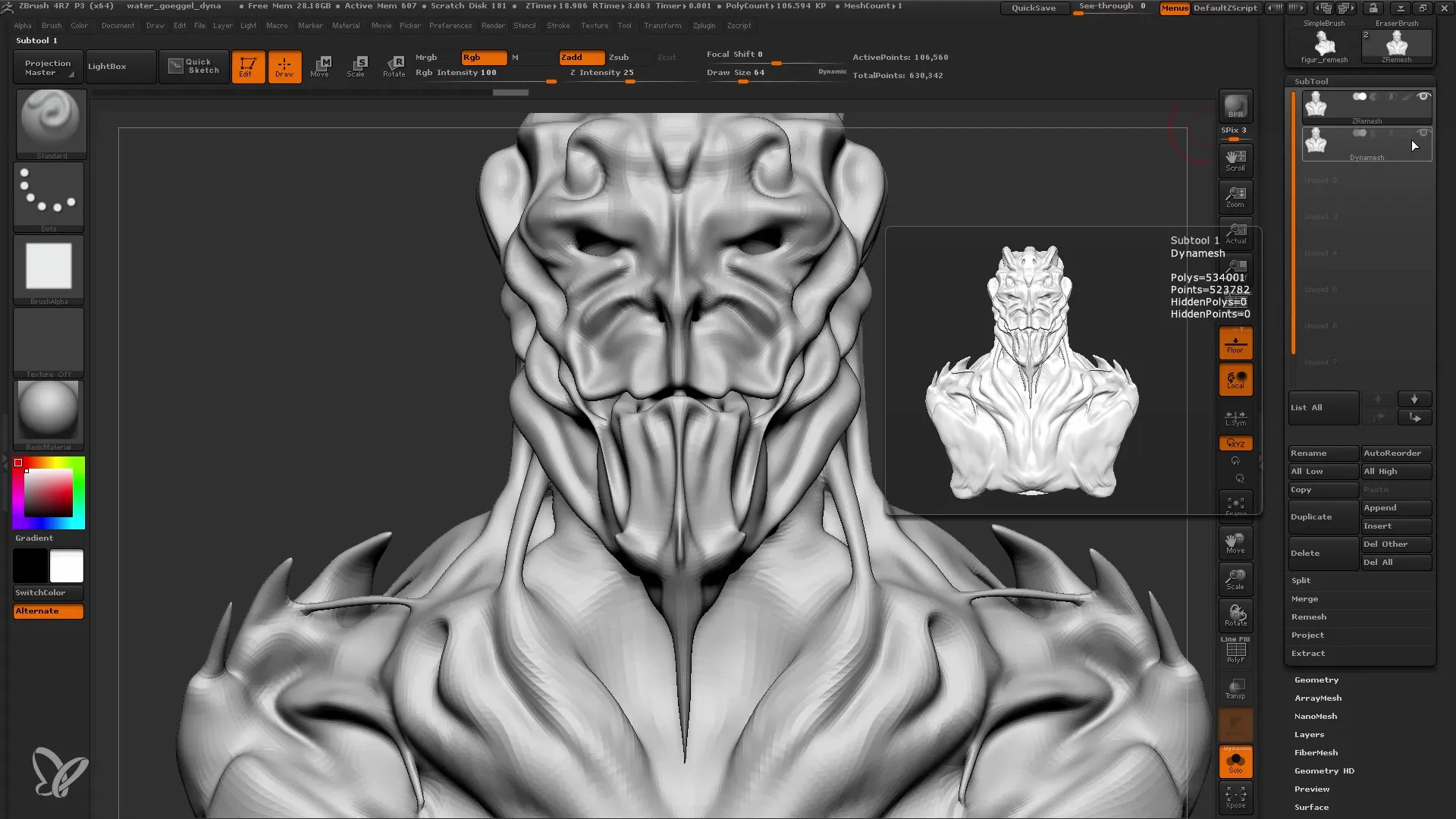
Kemudian navigasikan ke pengaturan di bawah "Project" dan klik "Project All". Perhatikan perubahan detail - Anda sekarang memiliki kemampuan untuk menggunakan detail sebelumnya untuk menyempurnakan mesh baru Anda.
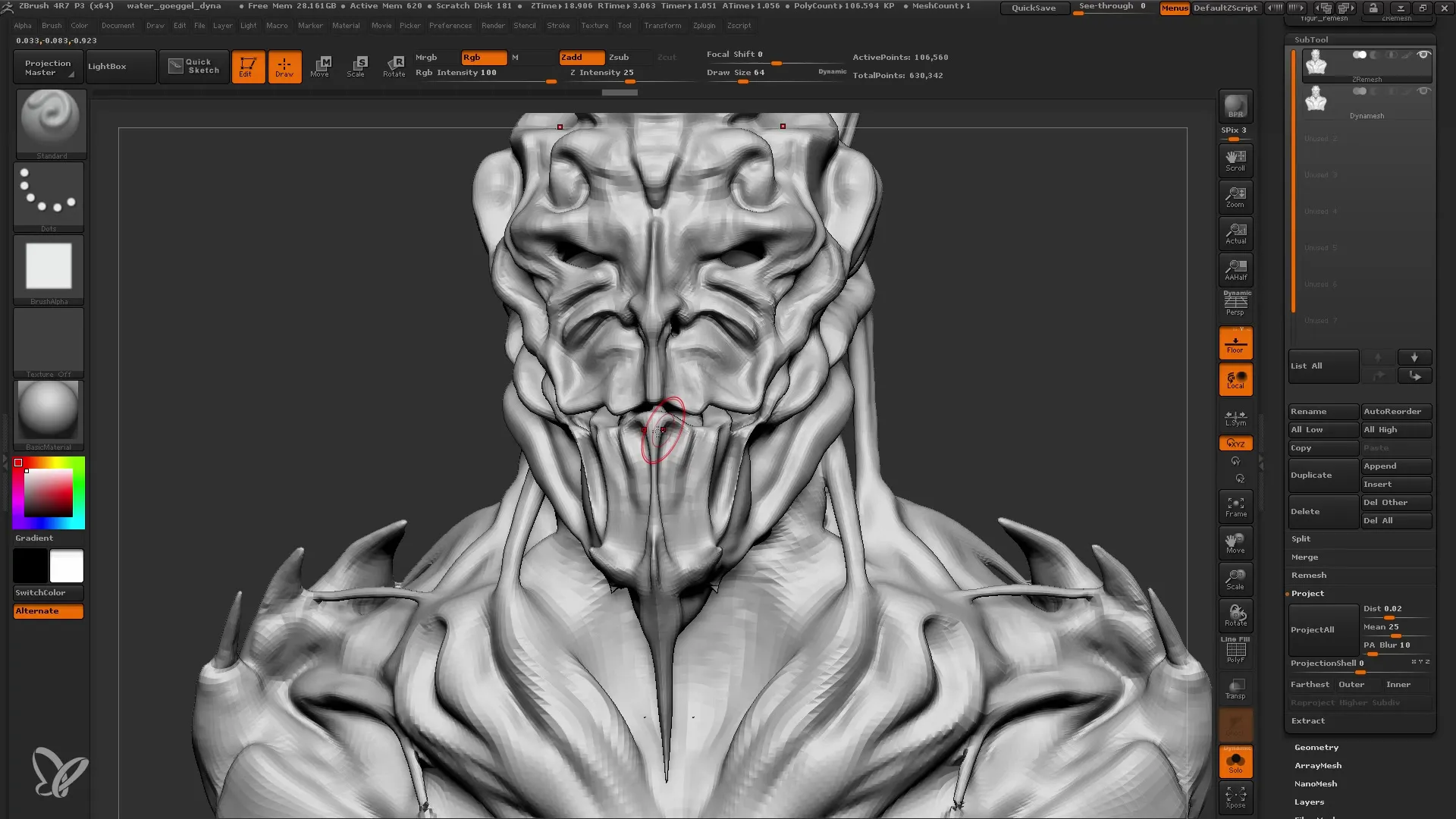
Proyeksi detail dapat dilakukan beberapa kali untuk memastikan bahwa Anda memperoleh kedalaman warna dan ketelitian detail terbaik. Dalam contoh ini, kami ingin detail dari model asli dipindahkan sepenuhnya.
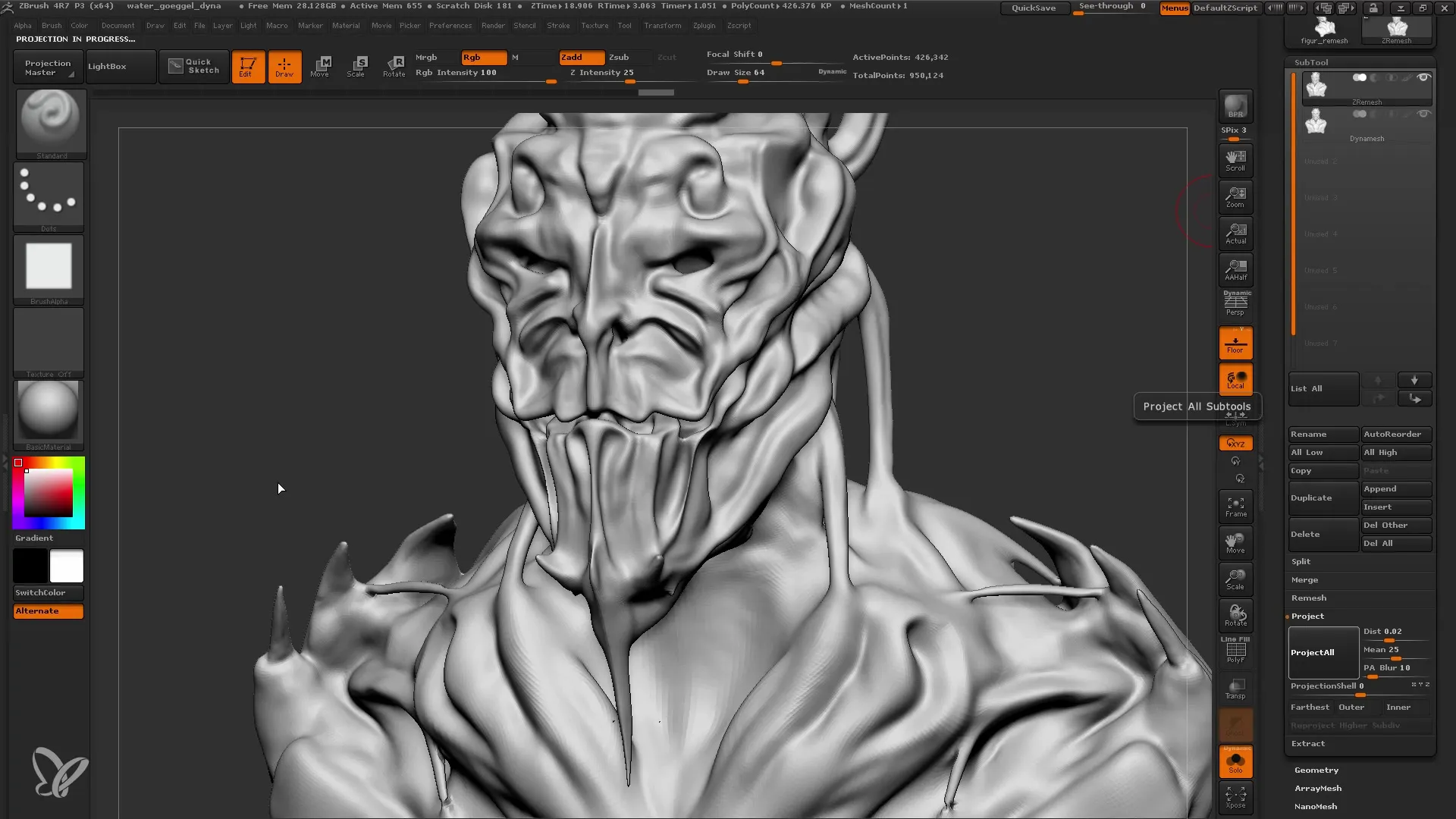
Akhirnya, setelah Anda bekerja dengan Subdivision Levels, Anda dapat menentukan seberapa banyak detail yang ingin Anda tambahkan ke model Anda. ZBrush memungkinkan Anda menambahkan Subdivision Levels tanpa mengubah jumlah poligon dasar.
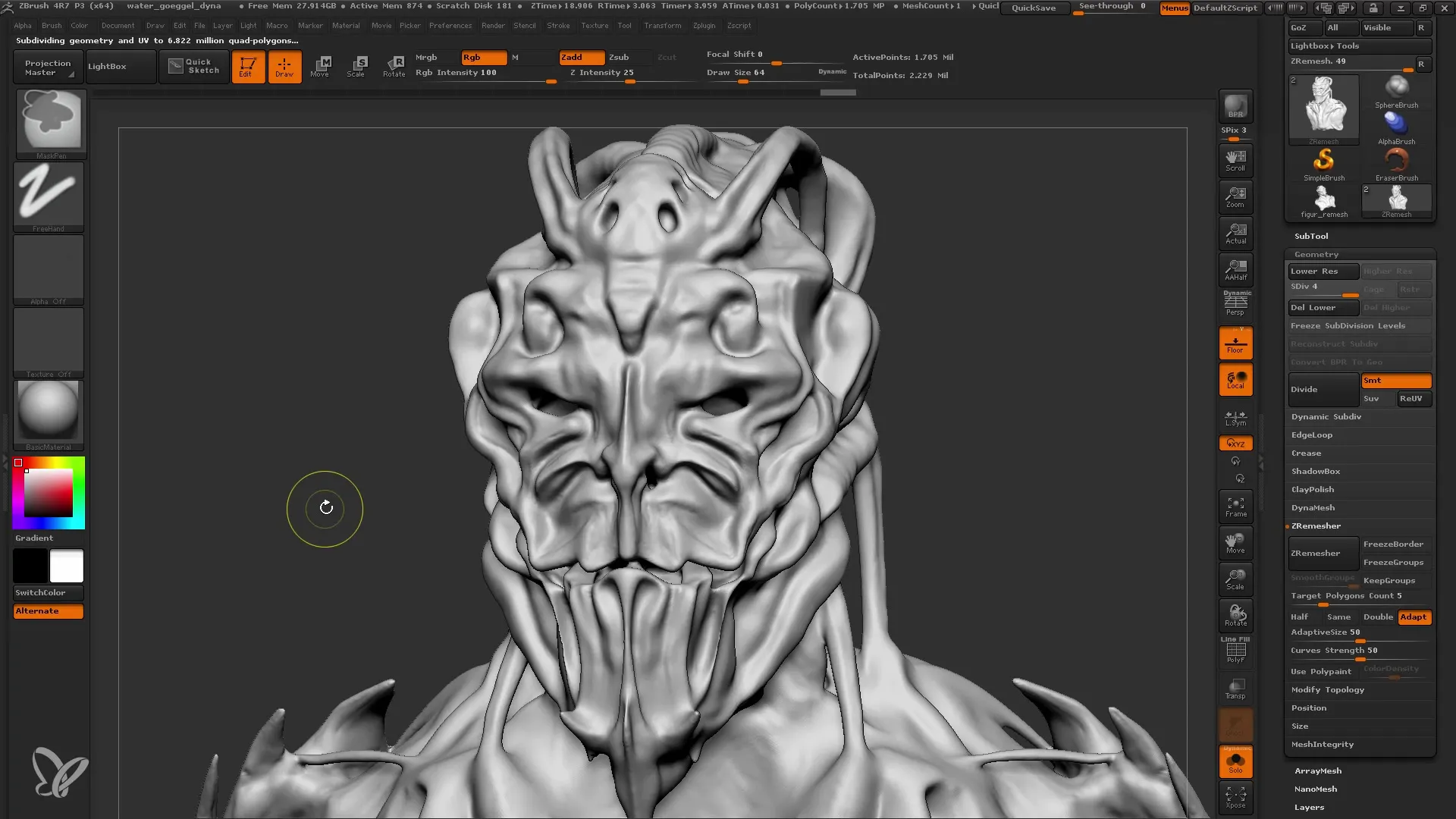
Ringkasan
ZRemesher adalah alat yang sangat baik untuk mengurangi model kompleks secara efisien di ZBrush tanpa kehilangan banyak detail asli. Dengan persiapan yang tepat dan pemahaman proses, Anda dapat meningkatkan model Anda secara signifikan.
Pertanyaan Umum
Apa itu ZRemesher?ZRemesher adalah alat di ZBrush yang secara otomatis membuat ulang topologi model 3D dan mengoptimalkan jumlah poligon.
Bagaimana cara menggunakan ZRemesher?Untuk menggunakan ZRemesher, Anda harus menduplikasi model Anda, menonaktifkan Dynamesh, dan menyesuaikan pengaturan sebelum mengklik "ZRemesher".
Mengapa saya perlu membuat peta UV?Peta UV sangat penting untuk tekstur, karena menentukan poligon mana yang akan mendapatkan warna atau tekstur tertentu.
Apakah saya bisa kehilangan detail saat menggunakan ZRemesher?Iya, beberapa detail halus mungkin hilang, tetapi mereka dapat dengan mudah dikembalikan dengan memproyeksikan detail dari model asli ke mesh baru.
Apa cara terbaik untuk memastikan saya tidak kehilangan data saat bekerja dengan ZBrush?Simpan pekerjaan Anda secara teratur dan duplikasikan model Anda sebelum menerapkan operasi rumit seperti ZRemesher.


